映像制作で使用する音楽を”3秒”で思い通りの尺・長さに編集する方法

【お詫び】
表題に”3秒”と記載しましたが、3秒では下記の手順が完遂しなかったことをお詫び申し上げます。
しかしながら、本当に簡単な方法でBGMを思い通りの尺・長さに変えられますのでぜひ最後までご覧ください。
様々な分野で技術導入が進んでいるAI。
映像制作も例外ではなく、AIによる映像編集のサービスは既に提供されています。
更に、AIによる撮影も既に行われているということで、
撮影から編集までをAIがこなすことがそう遠くない未来に行われそうです。
芸術分野の職業は、AIが人間に取って代わることが難しいとされてきましたが、
技術の進歩は想像を遥かに超えていたようです。
しかし、そんな中でも、まだまだ人間にできることはたくさんある!
いや、むしろAIの力で効率よく映像制作を行いたい!
ということで、Adobe Auditionのリミックス機能をご紹介いたします。
~ 目次 ~
Adobe Audition「リミックス機能」でできること
映像は「画」と「音」で構成されており、音 = 楽曲はとても重要であり、その違いで映像の印象は大きく変化します。
映像制作をしていれば「気に入った楽曲を使いたい…でも長さが足りない…」そんな状況に陥いることは多々あります。
自力でつなぎ合わせて長くすることはできるものの、意外と時間がかかってしまいます。
そこでおすすめしたいのがAdobe Auditionの「リミックス機能」
驚くほど簡単に!楽曲の長さを調整することが可能です。
Adobe Audition「リミックス機能」-使用方法
Adobe Audition「リミックス機能」の使用方法を解説いたします。
(Mac版でご紹介いたしますが、Win版でもUIの違いはほとんど無いと思います)
1.Auditionを起動する
-Auditionを起動します
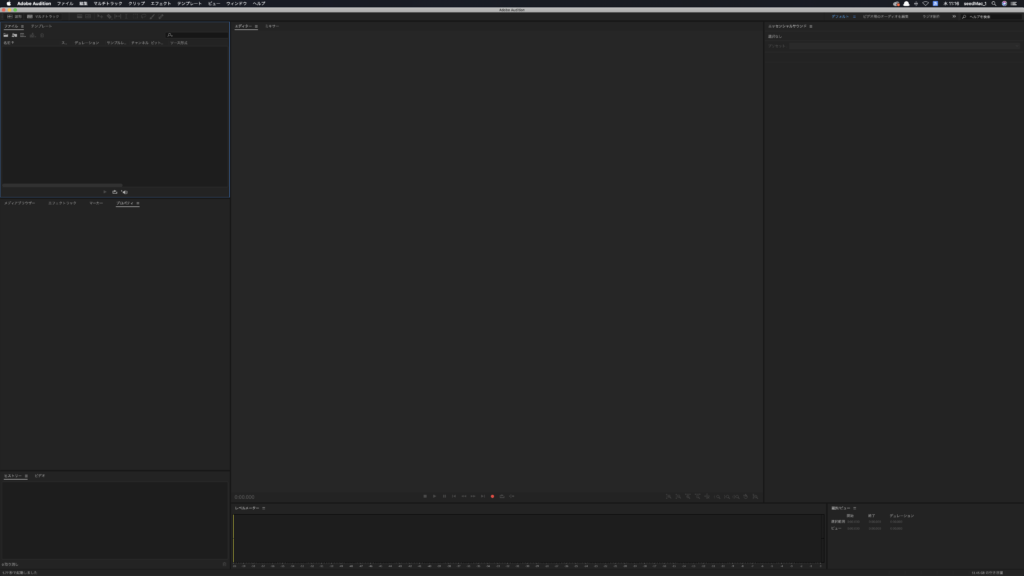
2.マルチトラックセッションを作成する
-[ファイル]→[新規]→[マルチトラックセッション]の順で新規マルチトラックセッションを作成します
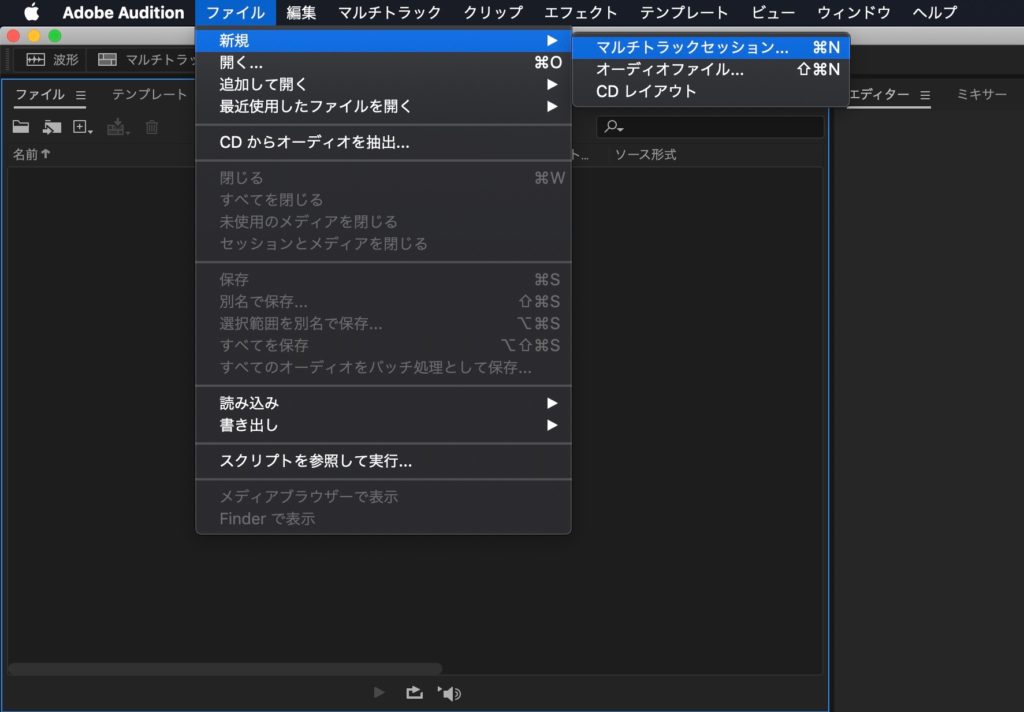
-任意のファイル名で任意のディレクトリに保存します
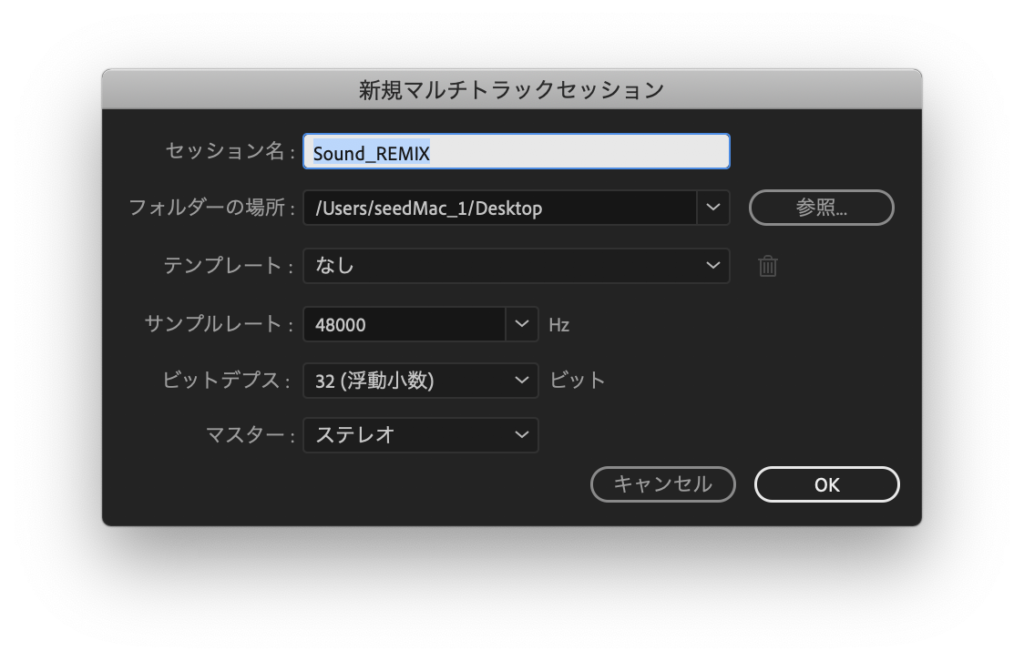
3.楽曲を追加する
-[ファイル]→[読み込み]→[ファイル]の順でプロジェクトに楽曲を追加します
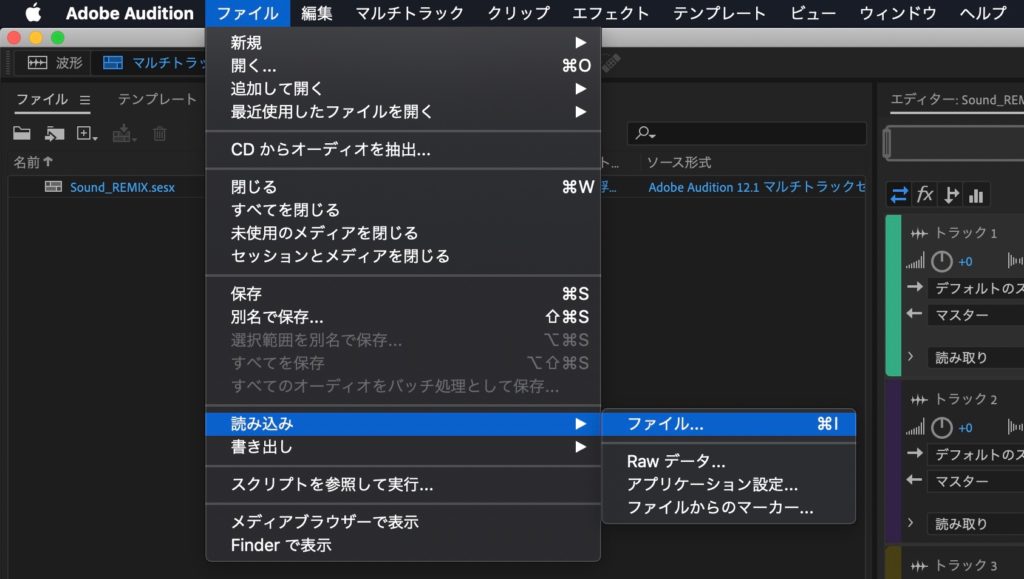
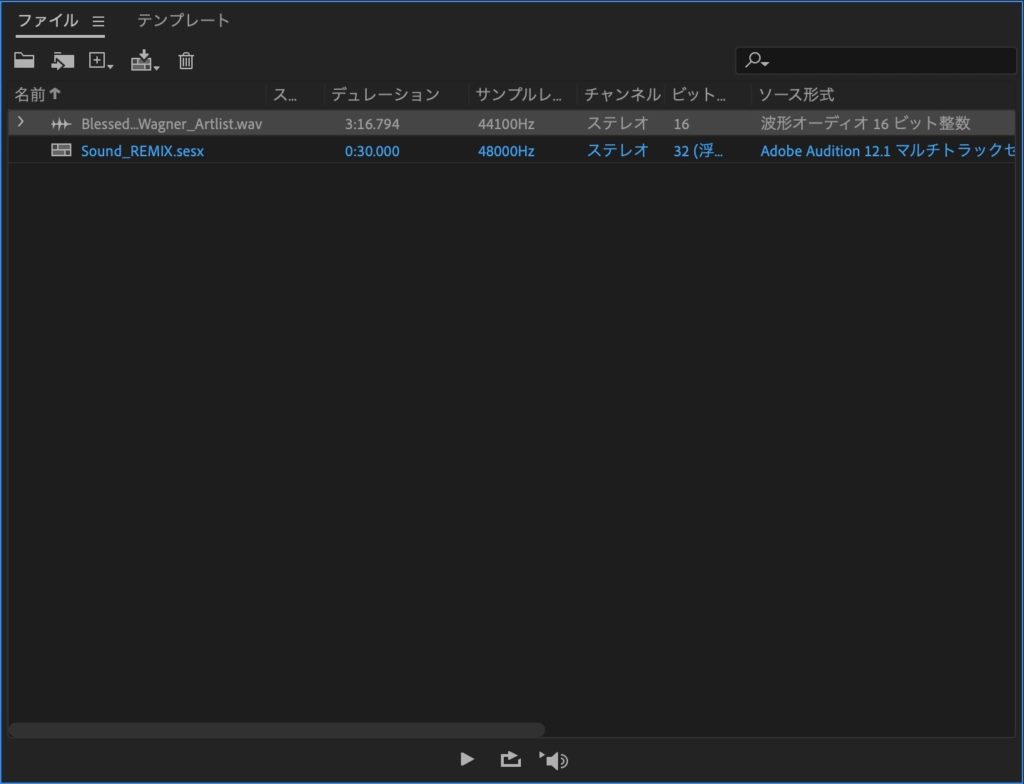
4.楽曲をタイムラインに追加する
-ドラッグ・アンド・ドロップで楽曲をファイルウィンドウからタイムラインに追加します。追加した後にプロパティウィンドウの「リミックスを有効化」をクリックします
すると分析が行われリミックスが可能な状態になります
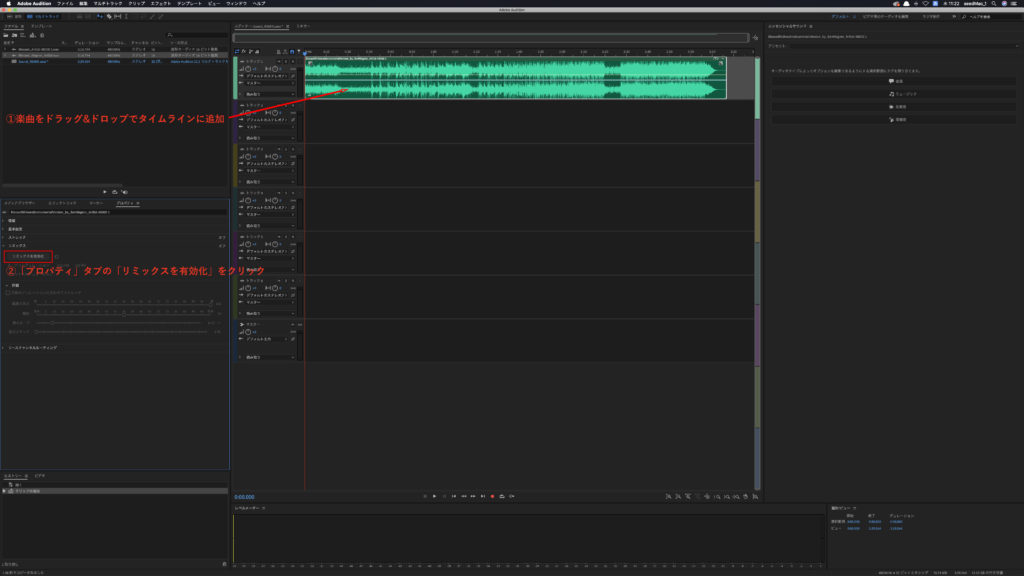

5.リミックス後の楽曲の時間を指定する
-リミックス後の楽曲の時間を指定します
完全に同じ尺になることは少ないので、少しずつ時間を変更して調整します
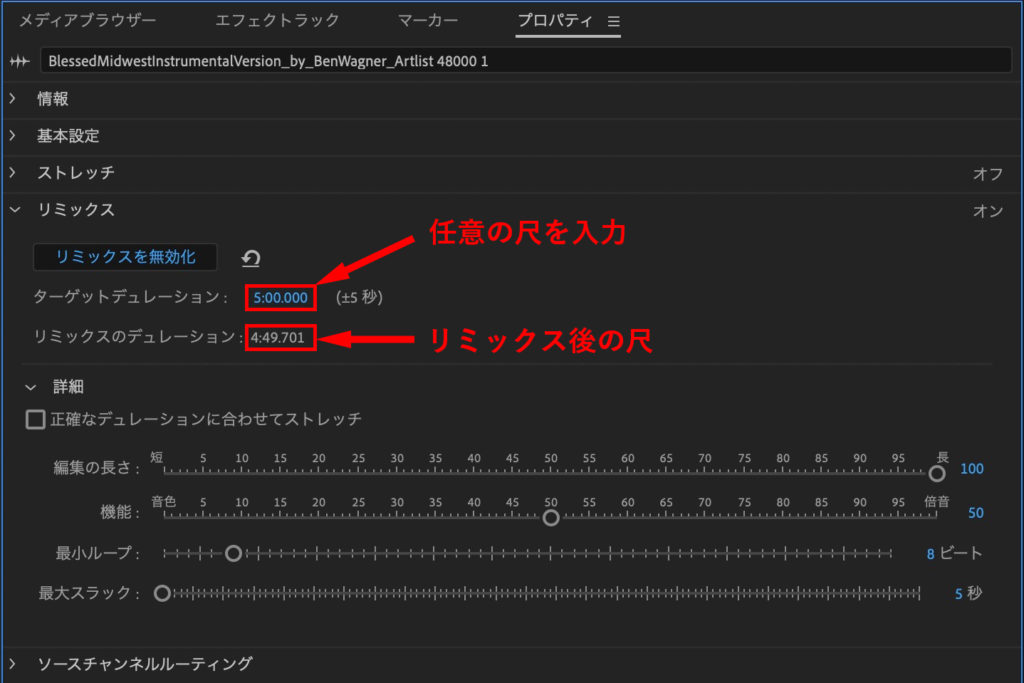
6.楽曲を書き出す
-[ファイル]→[書き出し]→[マルチトラックミックスダウン]→[セッション全体]の順で楽曲を書き出します
次のウィンドウで書き出し先などが選択できます
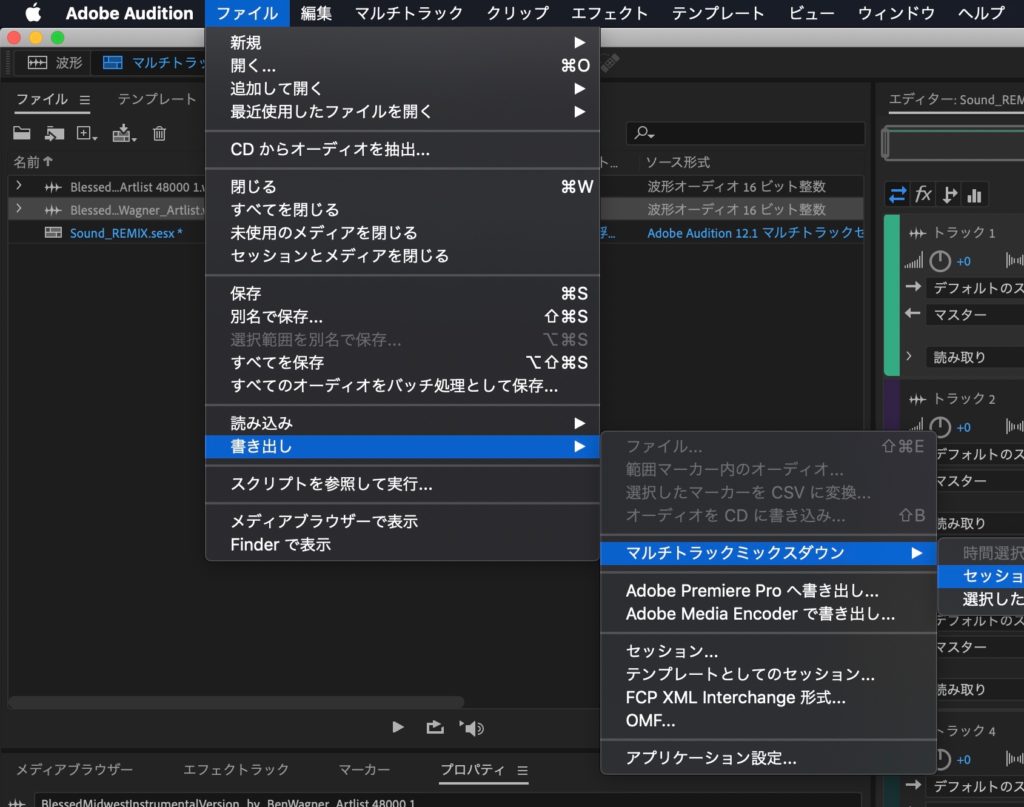
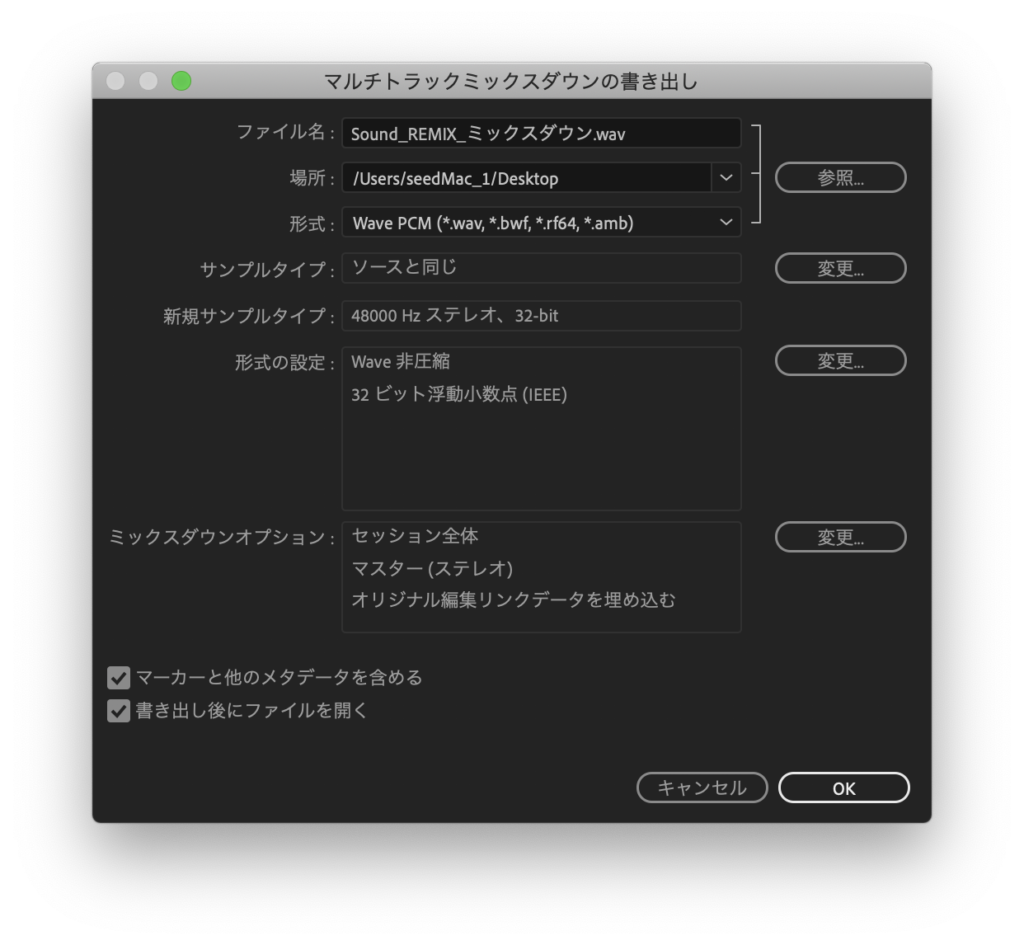
Adobe Audition「リミックス機能」でリミックスしてみた
オリジナル楽曲
5分にリミックス
1分にリミックス
まとめ
いかがでしたでしょうか?
この方法を使えば簡単に楽曲の時間を変更可能です。
もちろん、更に高度な編集が必要になる場面ございますので、その際はシードアシストにお問い合わせください。






